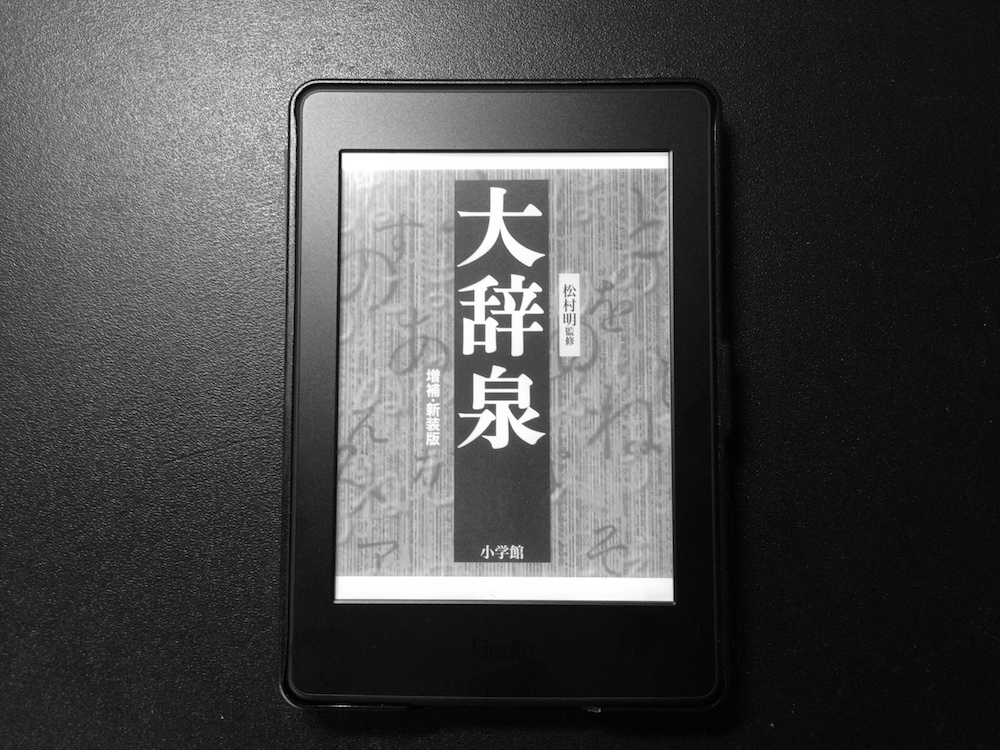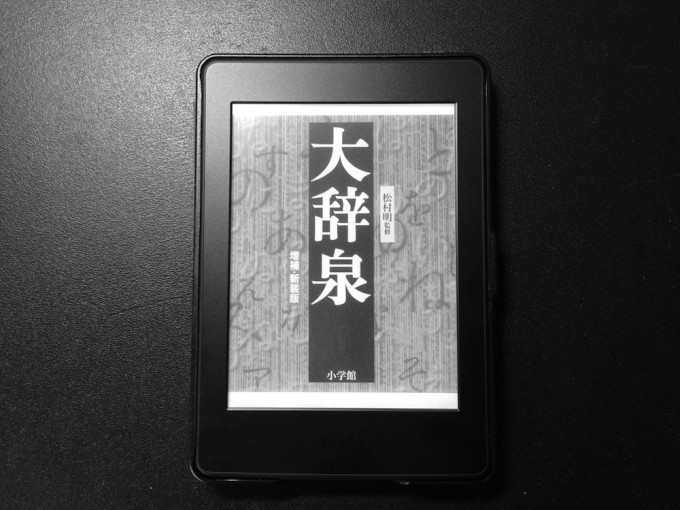
Kindle(Paperwhite)では、分からない文言は辞書で調べながら読めることは、以前このブログにも書いた。
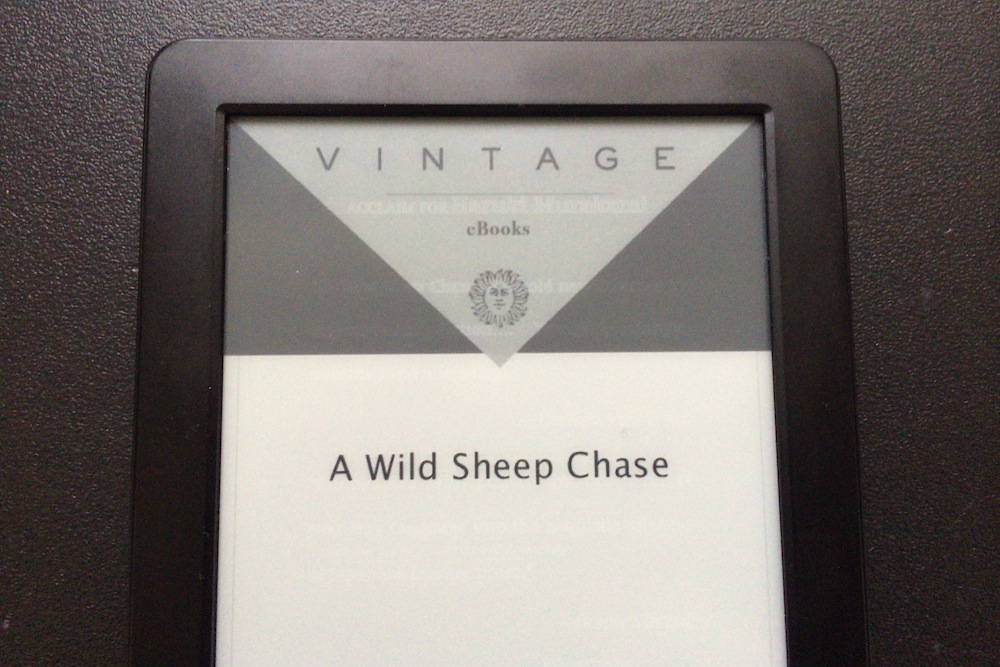
この辞書機能は単独で、Kindle Paperwhiteを電子辞書として使うことも可能だ。
必要な辞書をKindle Paperwhiteにダウンロードする
30冊の辞書が利用可能だ。
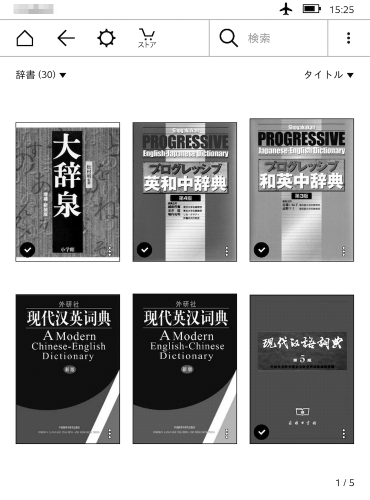
ふつうは大辞泉(国語辞典)とプログレッシブ英和辞典、プログレッシブ和英辞典くらいをダウンロードそておけば充分だろう。
辞書から直接開く
辞書を起動した状態で、ステータスバーの虫眼鏡アイコンがある検索枠に、調べたい文言を入力する。
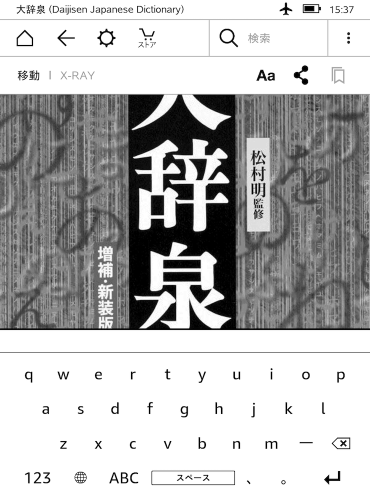
入力してソフトウェアキーボードのEnterをタップすると、候補一覧が表示される。
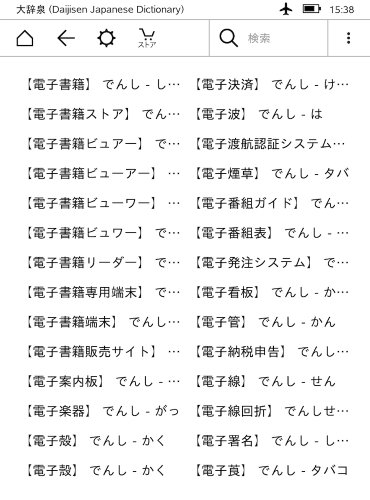
目的の文言をタップすると、意味が表示される。
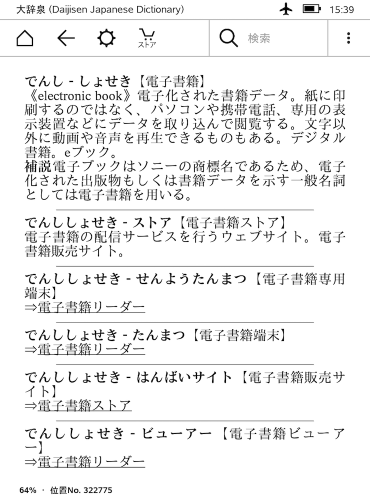
ホーム画面から辞書を開く
ホーム画面から辞書を開くことができる。
ホーム画面の検索枠に、調べたい文言を入力しEnter。
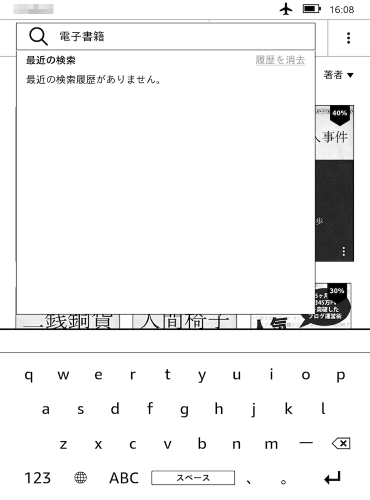
[辞書]を選択。
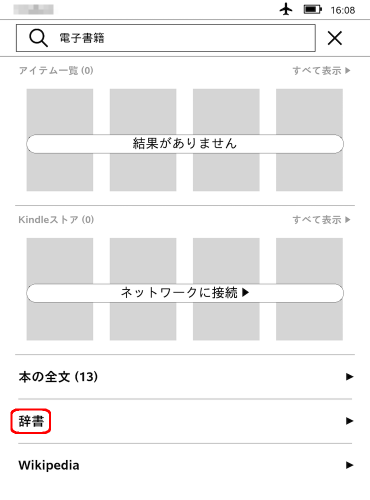
自動的に辞書が開き、意味が表示される。
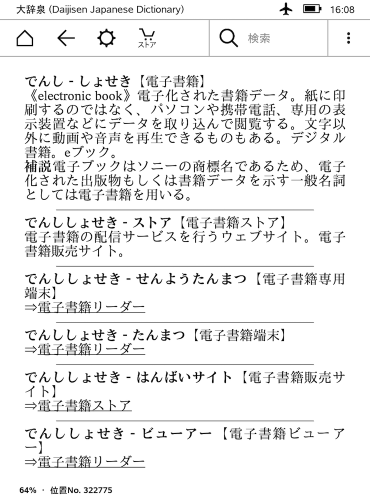
まとめ
この辞書の良い点は、なんといってもオフラインで使えるところだ。
システム的にはKindle本を読むのと同じことなので、端末に辞書をダウンロードしておけば通信環境がない場所でも使える。
しかも国語辞典や英和辞典はもちろん、和英辞典や英中辞典など30冊の辞書がダウンロード可能になっている。
ただ、Kindle Paperwhite自体のスペックが低いので反応が鈍く、操作には少なからずストレスを覚える。
残念ながら、メインの電子辞書端末として使うには荷が重いかもしれないが、緊急時に使うには充分だろう。
ホワイトモデルも出た!